Многообразие внешних устройств,подключаемых к компьютеру. | Рабочая программа по информатике на тему:
Многообразие внешних устройств подключаемых к компьютеру.
Компьютер (англ. computer — вычислитель) представляет собой программируемое электронное устройство, способное обрабатывать данные и производить вычисления, а также выполнять другие задачи манипулирования символами.
Внешние (периферийные) устройства персонального компьютера составляют важнейшую часть любого вычислительного комплекса. Стоимость внешних устройств в среднем составляет около 80-85% стоимости нашего комплекса. Внешние устройства обеспечивают взаимодействие компьютера с окружающей средой — пользователями, объектами управления и другими компьютерами.
Внешние устройства подключаются к компьютеру через специальные разъемы-порты ввода-вывода. Порты ввода-вывода бывают следующих типов:
параллельные (обозначаемые LPT1 — LPT4) — обычно используются для подключения принтеров; последовательные (обозначаемые СОМ1 — COM4) — обычно к ним подключаются мышь, модем и другие устройства.
Внешний модем. Начнем с компьютерного модема. Модем соединяет компьютер с Интернетом посредством обычного телефонного кабеля. Соответственно прием и передача данных идет через телефонную сеть.
Более современный аналог для подключения к Интернету – это модем для ADSL, который работает намного быстрее своего старшего собрата и является внешним устройством.
Беспроводной модем. Есть масса других возможностей подключиться к Интернету, например, с помощью беспроводных модемов Yota, Sky Link, Мегафон и т.д.
Внутренний модем. (факс-модем) Кроме того, модем необходим для подключения факса к компьютеру и он, как правило, устанавливается внутри системного блока (факс-модем).
Принтер предназначен для печати текстовой и графической информации на бумаге. Бывают матричные, струйные и лазерные принтеры, а по цвету печати — чёрно-белые (монохромные) и цветные.
Процесс печати называется вывод на печать, а получившийся документ — распечатка или твёрдая копия.
Матричный принтер Матричные принтеры являются ветеранами печати, так как появились значительно раньше струйных и лазерных принтеров. Как все старые фильмы являются черно-белыми из-за технологий своего времени, так и матричные принтеры являются черно-белыми. Многие считают их устаревшими. Однако матричные принтеры все еще активно используются для печати там, где применяется непрерывная подача бумаги (в рулонах), а именно, в банках, в бухгалтериях, в лабораториях, в библиотеках для печати на карточках и т.п.
Струйный принтер Струйные принтеры могут быть цветными или черно-белыми. Они печатают на бумаге с помощью краски, которую берут из картриджей. Недостаток струйных принтеров – дорогая печать, чернила с бумаги обычно смываются водой. Когда краска в картридже заканчивается, надо покупать новый картридж, либо отдавать старый на заправку.
Лазерный принтер Лазерные принтеры также бывают цветными и черно-белыми. Они печатают с помощью лазерного луча. Лазерный луч запекает на бумаге тонер, который попадает из картриджа на бумагу.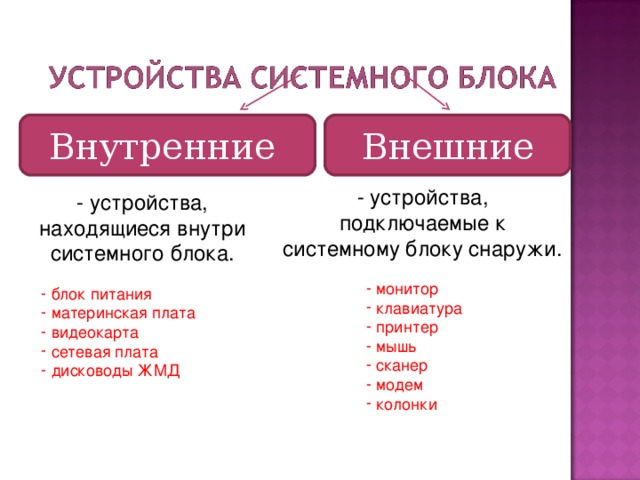 Эти картриджи заправлены тонером (порошком). Лазерные принтеры имеют высокую скорость печати и не дорогой по себестоимости отпечатанный лист.
Эти картриджи заправлены тонером (порошком). Лазерные принтеры имеют высокую скорость печати и не дорогой по себестоимости отпечатанный лист.
Сканер предназначен для ввода информации с бумаги в компьютер. Выполняет функции, противоположные принтеру. Если принтер распечатывает картинку с компьютера на бумагу, то сканер, наоборот, переводит изображение с бумаги на экран.
Часто принтер со сканером объединены в одном устройстве, которое называют просто принтером.
Блок бесперебойного питания для компьютера называют источником бесперебойного питания (сокращенно ИБП). Он незаменим, если есть проблемы с энергоснабжением. Электросети перегружены, и отключения электричества, к сожалению, становятся нормой. Ноутбук при этом переходит на питание от собственной встроенной батарейки. А для стационарных компьютеров необходим ИБП: он на некоторое время (как правило — непродолжительное) после выключения электричества или скачка напряжения сохраняет подачу электроэнергии для компьютера. Это позволяет сохранить все свои наработки и корректно выключить компьютер.
Это позволяет сохранить все свои наработки и корректно выключить компьютер.
Акустические колонки подключаются к компьютеру через звуковую карту. В принципе, можно обойтись и без них. Но для прослушивания музыки, просмотра фильмов звуковые колонки являются незаменимыми.
Внешний ТВ-тюнер для компьютера позволяет воспроизводить телевизионный сигнал (с антенны или кабеля) на компьютере и записывать на него телепередачи. Бывают внешние и внутренние ТВ-тюнеры. Обычно внутренний ТВ-тюнер применяют при необходимости использования компьютера в качестве телевизора. Внешний ТВ-тюнер используют для превращения монитора в телевизор, при этом системный блок не нужен.
Гарнитура для скайпа Skype (читается Скайп) для компьютера — это бесплатные звонки с одного компьютера на другой, при этом возможна видеосвязь. Платно можно звонить с компьютера и на обычные телефоны, при этом получится дешевле, чем звонить с телефона на телефон по междугородней или международной связи.
Флешка (Flash Drive) – это устройство для хранения информации с возможностью многократной перезаписи. Иногда ее называют флешка USB, потому что она подключается к компьютеру через USB-порт.
Иногда ее называют флешка USB, потому что она подключается к компьютеру через USB-порт.
Очень удобная вещь: ведь теперь не надо носить с собой кучу дискет или компакт-диски, например, для переноса информации с одного компьютера на другой. Объем флешки может достигать до 128 гигабайт. Думаю, что это не предел, со временем будут еще более вместительные флешки!
Внешний жесткий диск с USB-подключением В последнее время уже не редкость встретить человека, который вместо флешки достает внешний жесткий диск. Очень удобная вещь, особенно, если у Вас ноутбук! Работает по принципу: «Просто включил и работает!» При этом не надо разбирать компьютер, чтобы заменить винчестер на более ёмкий или для того, чтобы к имеющемуся винчестеру добавить второй, внутренний, винчестер.
Разница внешнего винчестера и флешки в объеме информации, которую можно на них разместить. Есть внешние винчестеры, которые больше терабайта. Однако плюсом флешки остается ее маленький размер — можно в карман положить.
Многообразие внешних устройств, подключаемых к компьютеру
Похожие презентации:
Пиксельная картинка
Информационная безопасность. Методы защиты информации
Электронная цифровая подпись (ЭЦП)
Этапы доказательной медицины в работе с Pico. Первый этап
История развития компьютерной техники
От печатной книги до интернет-книги
Краткая инструкция по CIS – 10 шагов
Информационные технологии в медицине
Информационные войны
Моя будущая профессия. Программист
Многообразие внешних устройств,
подключаемых к компьютеру.
Внешние устройства обеспечивают
взаимодействие компьютера с
окружающей средой —
пользователями, объектами
управления и другими
компьютерами.
Внешние устройства подключаются к
компьютеру через специальные
разъемы-порты ввода-вывода.
параллельные (обозначаемые LPT1 —
LPT4) — обычно используются для
подключения принтеров;
последовательные (обозначаемые
СОМ1 — COM4) — обычно к ним
устройства.

Внешний модем.
Начнем с компьютерного модема. Модем
соединяет компьютер с Интернетом
посредством обычного телефонного
кабеля. Соответственно прием и передача
данных идет через телефонную сеть.
Беспроводной модем.
Есть масса других возможностей
подключиться к Интернету, например, с
помощью беспроводных модемов Yota,
Sky Link, Мегафон и т.д.
Внутренний модем (факс-модем)
Кроме того, модем необходим для
подключения факса к компьютеру и он,
как правило, устанавливается внутри
системного блока (факс-модем).
Принтер
предназначен для печати текстовой и
графической информации на бумаге.
Бывают матричные, струйные и
лазерные принтеры, а по цвету печати
— чёрно-белые (монохромные) и
цветные.
Сканер
предназначен для ввода информации с
бумаги в компьютер. Выполняет
функции, противоположные принтеру.
Если принтер распечатывает картинку
с компьютера на бумагу, то сканер,
наоборот, переводит изображение с
бумаги на экран.
 (ксерокс, плоттер,
(ксерокс, плоттер,МФУ)
Блок бесперебойного питания
для компьютера называют источником
бесперебойного питания (сокращенно
ИБП).
после выключения электричества или
скачка напряжения сохраняет подачу
электроэнергии для компьютера. Это
позволяет сохранить все свои
наработки и корректно выключить
компьютер.
Акустические колонки
подключаются к компьютеру через
звуковую карту. В принципе, можно
обойтись и без них. Но для
прослушивания музыки, просмотра
фильмов звуковые колонки являются
незаменимыми.
Внешний ТВ-тюнер для компьютера
позволяет воспроизводить телевизионный
компьютере и записывать на него
телепередачи. Бывают внешние и
внутренние ТВ-тюнеры. Обычно
внутренний ТВ-тюнер применяют при
необходимости использования компьютера
в качестве телевизора. Внешний ТВ-тюнер
используют для превращения монитора в
телевизор, при этом системный блок не
нужен.

Гарнитура, (микрофон, наушники и вебкамера)
это средства для связи пользователей с
разных компьютеров, при этом возможна
видеосвязь. Платно можно звонить с
компьютера и на обычные телефоны, при
этом получится дешевле, чем звонить с
телефона на телефон по междугородней
или международной связи (при этом
используются программы типа Skype)
Флешка (Flash Drive) – это устройство
для хранения информации с
возможностью многократной
перезаписи. Иногда ее называют
флешка USB, потому что она
подключается к компьютеру через
USB-порт.
Внешний жесткий диск с USBподключением
Очень удобная вещь, особенно, если у
Вас ноутбук! Работает по принципу:
«Просто включил и работает!» При
этом не надо разбирать компьютер,
чтобы заменить винчестер на более
ёмкий или для того, чтобы к
имеющемуся винчестеру добавить
второй, внутренний, винчестер.
English Русский Правила
Что такое внешнее запоминающее устройство?
По
- Джеймс Алан Миллер, Старший исполнительный редактор
Внешнее запоминающее устройство, также называемое вспомогательным запоминающим устройством и вторичным запоминающим устройством, представляет собой устройство, содержащее все адресные хранилища данных, которые не находятся внутри основного хранилища или памяти компьютера.
Внешнее хранилище позволяет пользователям хранить данные отдельно от основного или основного хранилища и памяти компьютера по относительно низкой цене. Это увеличивает емкость хранилища без необходимости открывать систему.
Внешнее хранилище часто используется для хранения информации, к которой реже обращаются приложения, работающие на настольном компьютере, ноутбуке, сервере или мобильном устройстве, например смартфоне или планшете Android или iOS.
Для ПК внешнее запоминающее устройство часто состоит из стационарных или портативных жестких дисков (HDD) или твердотельных накопителей (SSD), подключенных через соединение USB, FireWire или по беспроводной сети.
Для предприятий внешнее запоминающее устройство может служить в качестве основного хранилища, подключенного к серверам через коммутаторы Ethernet или Fibre Channel, или в качестве вторичного хранилища для целей резервного копирования и архивирования.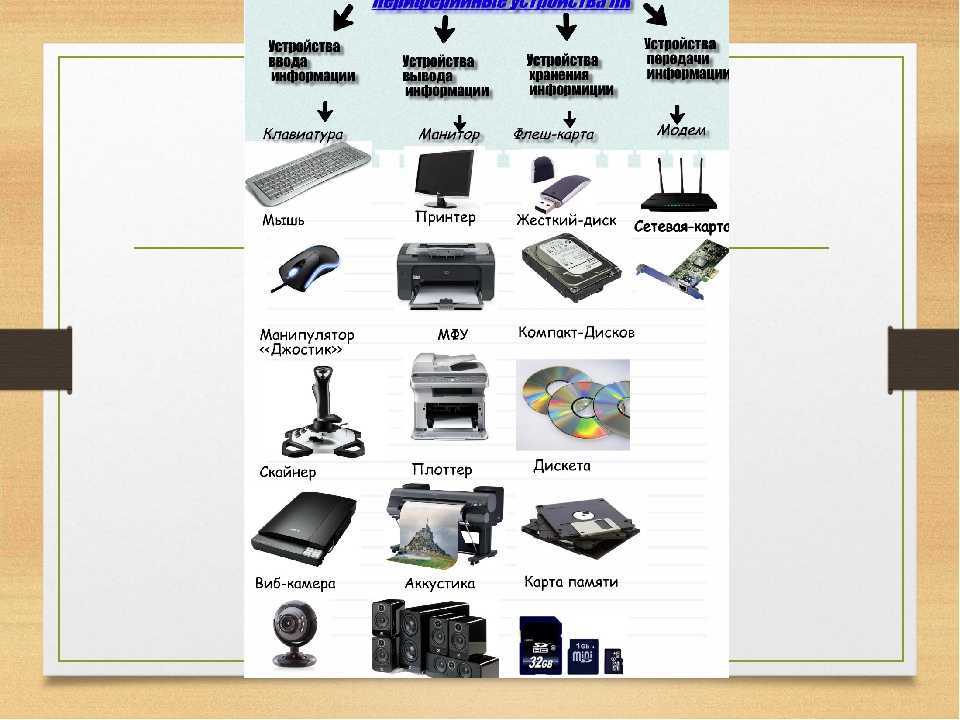
Другим распространенным вариантом использования внешнего устройства хранения данных является передача данных между компьютерными системами на объекте и за его пределами.
При перемещении больших объемов данных в облако провайдеры часто используют внешние устройства хранения в практике, известной как заполнение облака
 Типы внешних запоминающих устройств и плюсы и минусы каждого из них
Типы внешних запоминающих устройств и плюсы и минусы каждого из нихВнешние запоминающие устройства бывают съемными и несъемными. Общей характеристикой является то, что они энергонезависимы, а данные хранятся вне компьютера или нескольких компьютеров — серверов, настольных компьютеров, мобильных устройств и т. д. — чтение данных с них и запись данных на них.
Внешний жесткий дискОбычные переносные и стационарные внешние запоминающие устройства включают жесткие диски, разновидность магнитных накопителей и твердотельные накопители, в которых используется технология флэш-памяти с емкостью от гигабайт до 10 терабайт (ТБ) и выше.
Несмотря на то, что цена флэш-памяти снизилась, сопоставимые жесткие диски все еще значительно дешевле. Поскольку в твердотельных накопителях нет движущихся частей, они значительно быстрее и надежнее жестких дисков. Внешние жесткие диски и флэш-накопители часто используются для защиты данных, резервного копирования, аварийного восстановления и долгосрочного хранения.
— еще один тип съемного магнитного накопителя. Сегодня наиболее распространенным форматом ленты является Linear Tape-Open (LTO). Спецификации LTO были разработаны Hewlett-Packard, IBM и Seagate Technology в 1997.
Первое поколение LTO, LTO-1, поддерживало сжатие емкостью 200 ГБ при максимальной скорости передачи сжатых данных 40 мегабайт в секунду (МБ/с). Последнее поколение, LTO-8, поддерживает 32 ТБ со скоростью 1180 МБ/с. Дорожная карта для LTO-9 требует 62,6 ТБ при 1770 МБ/с.
Поскольку цена жестких дисков снизилась, а емкость увеличилась, жесткие диски в значительной степени заменили ленту в качестве основного носителя для резервного копирования. Однако ленты по-прежнему часто используются для архивирования и аварийного восстановления из-за их портативности и способности хранить больше данных на картридже.
Предприятия обычно выполняют резервное копирование первичных данных на жесткие диски в качестве одного вторичного уровня хранения, а затем разгружают данные на ленту для долгосрочного архивирования и хранения аварийного восстановления, часто используя ленточные библиотеки с автоматизированной обработкой картриджей.
Автоматизированная ленточная библиотекаДругим типом внешнего запоминающего устройства является оптическое запоминающее устройство, которое записывает и считывает цифровой контент с помощью лазера. В эту категорию входят съемные носители, такие как компакт-диски (CD) в таких форматах, как CD-ROM, CD-R и CD-RW, которые в основном больше не используются для компьютерного хранения; DVD-диски емкостью 4,7 ГБ одно- и 9.4 ГБ двусторонний; и Blu-ray, емкостью 5 Гб однослойный и 50 Гб двухслойный.
Форматы оптических носителей Хотя оптические накопители более долговечны, чем ленты, они медленнее, чем жесткие диски. Оптические библиотеки, или музыкальные автоматы, значительно расширяют возможности оптических хранилищ, когда речь идет о долгосрочном архивировании и аварийном восстановлении.
Оптические библиотеки, или музыкальные автоматы, значительно расширяют возможности оптических хранилищ, когда речь идет о долгосрочном архивировании и аварийном восстановлении.
Небольшие и съемные USB-накопители и карты памяти для смартфонов, планшетов, камер и т. д. являются примерами портативных и съемных внешних запоминающих устройств малого форм-фактора (SFF).
Образ USB-накопителяОблако, хотя и не является устройством как таковым, представляет собой еще одну форму внешнего хранилища, используемого предприятиями — для серверной части как услуги, аварийного восстановления как услуги, инфраструктуры как услуги и хранилища как услуги — и отдельными лицами.
Среди наиболее распространенных и полезных типов внешних облачных хранилищ — сервисы обмена файлами, такие как Box и Dropbox.
Внешний накопитель и внутренний накопитель Энергонезависимое внешнее хранилище обычно менее производительно и менее затратно, чем энергозависимое внутреннее хранилище, также известное как первичное или основное хранилище, которое содержит данные, к которым часто обращается процессор и приложения компьютера. Внешнее запоминающее устройство также обычно намного проще добавить и поддерживать, чем внутреннее хранилище, потому что вам не нужно физически открывать компьютер, чтобы увеличить емкость или заменить диск.
Внешнее запоминающее устройство также обычно намного проще добавить и поддерживать, чем внутреннее хранилище, потому что вам не нужно физически открывать компьютер, чтобы увеличить емкость или заменить диск.
Примечание: Не все активные или первичные хранилища являются внутренними, так же как не все внешние и вторичные хранилища состоят из устройства, напрямую подключенного к компьютеру, например, облака или массива хранения. Например, в многоуровневой среде хранения основное хранилище может состоять из данных транзакций или критически важных приложений, хранящихся на жестких дисках и твердотельных накопителях в централизованном NAS или SAN, обеспечивающем исключительно высокую производительность.
Безопасность и защита данных Поскольку безопасность и целостность данных имеют первостепенное значение для предприятий, организации редко развертывают потребительские портативные внешние устройства хранения данных. Лучшие методы обеспечения безопасности для внешних центров хранения корпоративного класса включают шифрование данных и проверку подлинности.
Аутентификация защищает данные, гарантируя, что ресурсы внешнего хранилища доступны только авторизованным пользователям и доверенным сетям. Шифрование защищает данные, хранящиеся на самом внешнем запоминающем устройстве, и обеспечивает сквозную передачу данных между внешним хранилищем и компьютерной системой или мобильным устройством, получающим доступ к этой информации.
Резервное копирование и архивирование данных — это инструменты для защиты данных внешнего хранилища. Особенно важно иметь доступную резервную копию, когда данные на внешнем запоминающем устройстве повреждаются из-за программного или механического сбоя, вируса или сбоя внешнего запоминающего устройства.
Зеркалирование данных на другое устройство хранения с помощью таких методов, как моментальные снимки и RAID, — еще один полезный способ защиты данных от катастрофической потери, если что-то случится с внешним устройством хранения и данными на нем.
Последнее обновление: март 2018 г.
- Безопасность внешних носителей данных должна быть на первом месте
- Продажа термоусадочных материалов для внешнего хранения
- Внешнее хранилище может исчезнуть
- Внешние системы хранения переходят на NVMe через Fabrics для повышения производительности
- Как выбрать внешний диск
- Программа
LTO превысит 1,4 ПБ на ленту
Автор: Адам Армстронг
Quantum добавляет ленточное хранилище Scalar для гиперскейлеров, предприятий
Автор: Адам Армстронг
WORM (один раз написать, много прочитать)
Автор: Роберт Шелдон
жесткий диск (HDD)
Автор: Александр Гиллис
SearchDisasterRecovery
- Почему план аварийного восстановления HIPAA имеет решающее значение
Аварийное восстановление — сложная операция с высокими ставками.
 Когда в дело вступают медицинские данные, хороший план аварийного восстановления становится еще более важным…
Когда в дело вступают медицинские данные, хороший план аварийного восстановления становится еще более важным… - Используйте ISO 22320:2018 для подготовки плана управления инцидентами
Управление инцидентами имеет решающее значение для обеспечения того, чтобы предприятия могли справляться с незапланированными деструктивными событиями. Узнайте, как ISO:22320:…
- Новый генеральный директор Everbridge вступает в должность в критический момент
Новый генеральный директор Everbridge Дэвид Вагнер подробно описывает сферы своей деятельности в компании. Инвестор Ancora предположил, что частный капитал …
SearchDataBackup
- Основатель Cohesity и новый генеральный директор обсуждают стратегию управления данными
Нынешний и бывший руководители Cohesity стремятся вывести компанию на «новый уровень». В планы входит объединение резервного копирования и безопасности как .
 ..
.. - Викторина по защите данных RAID: проверьте свои знания
Насколько хорошо вы знаете RAID? Возможно, пришло время проверить свои ноу-хау. Узнайте, что вы знаете об уровнях RAID, их происхождении и их …
- Программа LTO надеется превысить 1,4 ПБ на ленту
Программа LTO изложила обновленную дорожную карту, показывающую, что лента может преодолеть барьер в 1 петабайт в течение следующего десятилетия, сохраняя …
SearchDataCenter
- Советы по созданию стратегии управления воздушным потоком в центре обработки данных
Воздушный поток в центрах обработки данных имеет решающее значение для исправности оборудования. Несмотря на популярность горячего/холодного коридора, рассмотрите другие варианты, такие как …
- Как использовать отчеты файлового сервера в FSRM
Отчеты файлового сервера в диспетчере ресурсов файлового сервера могут помочь администраторам выявлять проблемы, а затем устранять неполадки серверов Windows.
 ..
.. - Intel расширяет Developer Cloud, обновляет GPU, CPU
Администраторы, которые управляют многими пользователями, могут сделать еще один шаг к оптимизации назначения лицензий, воспользовавшись преимуществами нового…
Типы компьютерных портов — GeeksforGeeks
Компьютер — это устройство, которое преобразует данные в значимую информацию. Он обрабатывает ввод в соответствии с набором инструкций, предоставленных ему пользователем, и выдает желаемый результат. Как мы знаем, мы можем подключить несколько внешних устройств к компьютерной системе. Теперь эти устройства подключены к компьютеру с помощью портов. Порты — это физические точки стыковки на компьютере, через которые внешние устройства подключаются с помощью кабелей. Или другими словами, порт — это интерфейс между материнской платой и внешним устройством компьютера. Доступны различные типы портов:
- Серийный порт
- Параллельный порт
- USB -порт
- PS/2 Port
- VGA Port
- Modem Port
- Порт FireWire
- Цифровые видео
- Инфракрасный порт
- Game Port
- цифровой видео
- (DI DITAL VIEDIO Порт
- Порт Ethernet
Теперь давайте рассмотрим эти порты один за другим:
1. Последовательный порт (COM-порт):
Последовательный порт (COM-порт):
Последовательный порт также называется коммуникационным портом, и он используется для подключения внешних устройства, такие как модем, мышь или клавиатура (в основном на старых ПК). Последовательные кабели дешевле в изготовлении по сравнению с параллельными кабелями, и их легче экранировать от помех. Есть две его версии, 9контактная модель и 25-контактная модель. Он передает данные со скоростью 115 КБ/сек.
2. Параллельный порт (порты LPT):
Параллельные порты обычно используются для подключения сканеров и принтеров. Он может отправлять несколько битов одновременно, так как использует параллельную связь. Его скорость передачи данных намного выше по сравнению с последовательным портом. Это 25-контактная модель. Он также известен как порт принтера или порт линейного принтера.
3. USB (универсальная последовательная шина):
В 1997 году был впервые представлен USB. К нему можно подключать все виды внешних USB-устройств, например, внешний жесткий диск, принтер, сканер, мышь, клавиатуру и т. д. В большинстве компьютерных систем имеется как минимум два USB-порта. Это своего рода порт последовательного подключения нового типа, который намного быстрее, чем старые последовательные порты, и эти порты USB намного умнее и универсальнее, поскольку они позволяют «гирляндное подключение» до 127 периферийных устройств USB, подключенных к одному порту. Скорость передачи данных при этом составляет Data12 мегабит в секунду. Он также обеспечивает связь plug & play.
К нему можно подключать все виды внешних USB-устройств, например, внешний жесткий диск, принтер, сканер, мышь, клавиатуру и т. д. В большинстве компьютерных систем имеется как минимум два USB-порта. Это своего рода порт последовательного подключения нового типа, который намного быстрее, чем старые последовательные порты, и эти порты USB намного умнее и универсальнее, поскольку они позволяют «гирляндное подключение» до 127 периферийных устройств USB, подключенных к одному порту. Скорость передачи данных при этом составляет Data12 мегабит в секунду. Он также обеспечивает связь plug & play.
4. Порт PS/2:
Порты PS/2 — это специальные порты, используемые для подключения старой компьютерной клавиатуры и мыши. Он был изобретен IBM. В старых компьютерах есть как минимум два порта PS/2, каждый для клавиатуры и мыши. Это 6-контактный мини-разъем DIN.
5. Порт VGA:
Порты VGA, также известные как разъем видеографического массива, предназначены для подключения монитора к видеокарте компьютера. Порт VGA имеет 15 отверстий и аналогичен разъему последовательного порта. Но в портах VGA есть отверстия, а в разъеме последовательного порта есть контакты.
Порт VGA имеет 15 отверстий и аналогичен разъему последовательного порта. Но в портах VGA есть отверстия, а в разъеме последовательного порта есть контакты.
6. Розетки:
Микрофоны и динамики подключаются с помощью Розеток к звуковой карте компьютера.
7. Порт FireWire:
Интерфейс IEEE 1394, разработанный Apple в конце 1980-х и начале 1990-х годов как FireWire. Он может передавать большие объемы данных на очень высокой скорости. Используется для подключения видеокамер и видеоаппаратуры к компьютеру. Он поставляется в трех вариантах: 4-контактный разъем FireWire 400, 6-контактный разъем FireWire 400 и 9-контактный разъем FireWire 400.-Коннектор FireWire 800.
8. Инфракрасный порт:
Инфракрасный (ИК) порт используется для отправки и получения инфракрасных сигналов от других устройств. Это своего рода порт беспроводного типа с ограниченным диапазоном 5-10 футов.
9. Игровой порт:
Эти порты ранее использовались для подключения джойстика к ПК. Но в настоящее время его заменяют порты USB.
10. Порт модема:
Как следует из названия, порт модема используется для подключения модема ПК к телефонной сети.
11. Порт цифрового видеоинтерфейса (DVI):
Порт DVI используется для подключения ЖК-монитора (плоской панели) к высококачественной видеокарте компьютера и очень популярен среди производителей видеокарт.
12. Порт Ethernet:
Порт Ethernet помогает подключаться к сети и высокоскоростному Интернету (обеспечиваемому локальной сетью или другими источниками). Он соединяет сетевой кабель с компьютером и находится на карте Ethernet. Он обеспечивает скорость передачи данных от 10 Мб до 1000 Мб (мегабит) в секунду.
Примеры вопросов
Вопрос 1. Что такое полная форма USB?
(a) Универсальная серийная шина
(b) Unededed System Cracket
(c) Unified Sound Bar
(D) Уникальная шина
(D) Уникальная шина
(D). Правильный вариант — A, т. е. универсальная последовательная шина.
Правильный вариант — A, т. е. универсальная последовательная шина.Вопрос 2. Кабели Ethernet используются для ________?
(a) Audio
(b) Сеть
(C) Интернет
(D) Оба B и C
. ОБЪЕДИНЕНИЕ. B и C
Поскольку порт Ethernet помогает подключаться к сети и высокоскоростному Интернету (обеспечиваемому локальной сетью или другим источником).
Вопрос 3. Микрофон и колонки подключены с помощью ________?
(a) Ethernet Cable
(b) Последовательные порты
(c) СОКЕТЫ
(D) Ни один из вышеупомянутых
Решение:
5
5
5
5
5. , т. е. Sockets
, т. е. Sockets
Микрофон и колонки подключаются с помощью Sockets к звуковой карте компьютера.
Вопрос 4. Порт FireWire разработан в конце 1980-х и начале 1990-х годов компанией _______?
(a) Microsoft Corporation Ltd.
(b) Apple
(c) Google
(D) Оба Microsoft и Apple в Collaboration
Solution. вариант — B, т. е. Apple
Интерфейс IEEE 1394, разработанный Apple в конце 1980-х и начале 1990-х годов как FireWire. Он может передавать большие объемы данных на очень высокой скорости. Используется для подключения видеокамер и видеоаппаратуры к компьютеру.
Вопрос 5. В старых компьютерах , минимальное количество доступных портов PS/2?
(A) 2
(B) 5
(C) 1
(D) Нет портов PS/2 .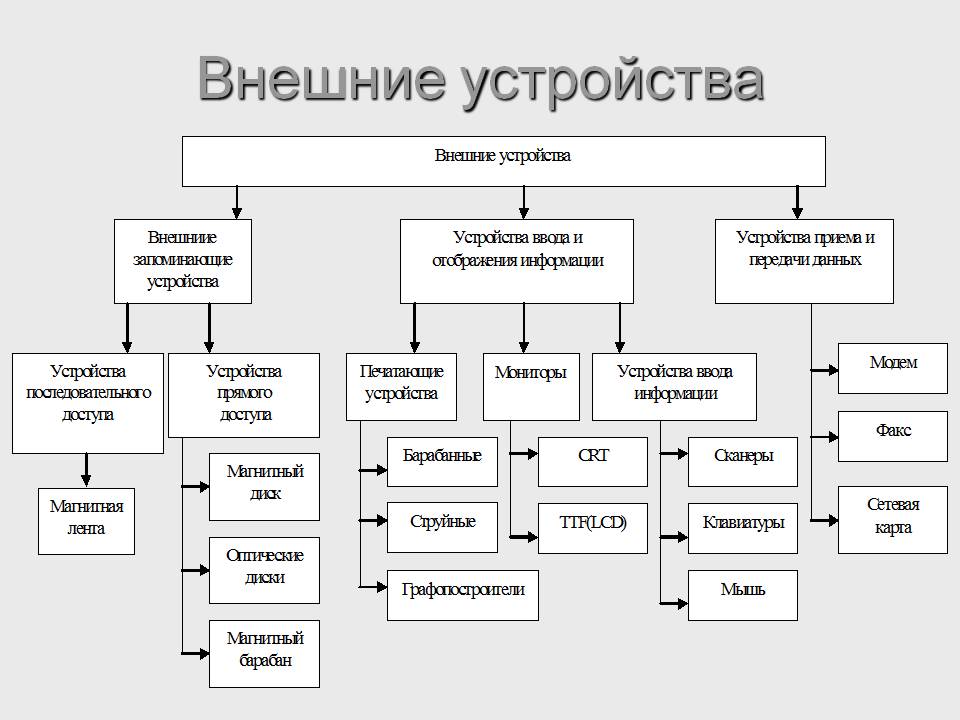


 Когда в дело вступают медицинские данные, хороший план аварийного восстановления становится еще более важным…
Когда в дело вступают медицинские данные, хороший план аварийного восстановления становится еще более важным… ..
.. ..
..